Cum să eliminați parola atunci când vă conectați în Windows 10
parola permanentă la pornire, repornire sau ieși din modul de repaus, nu este întotdeauna justificat pentru acei utilizatori ale căror calculatoare nu au acces persoane neautorizate. Prin urmare, în acest caz, are sens pentru a dezactiva parola în scopul de a utiliza Windows 10 fără o parolă, eliminând cererea atunci când vă conectați.
In acest articol voi vorbi despre cum să eliminați parola în Windows 10 atunci când computerul pornește și atunci când computerul se trezește din somn.
Cum se dezactivează parola atunci când logare în Windows 10
Pentru a dezactiva parola atunci când logare în Windows 10, trebuie să modificați setările pentru conturile de utilizator.
Faceți clic pe tastatură pentru «ferestre» + «R» din fereastra care se deschide, „Run“, de tip «netplwiz» (puteți introduce «controlul userpasswords2»), apoi faceți clic pe „OK“.
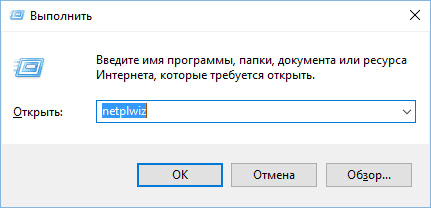
Executați această comandă poate fi un mod diferit: introduceți șirul „Căutare în Windows» expresia «netplwiz», apoi faceți clic pe «Run Command».
După aceea, fereastra „User Accounts“ din fila „Utilizatori“. Aici veți vedea o listă de utilizatori pe computer. Evidențiați utilizatorul dorit, dacă el nu este singur.
În continuare, debifați caseta împotriva elementului „trebuie să introduceți un nume de utilizator și o parolă,“ și apoi faceți clic pe „OK“.
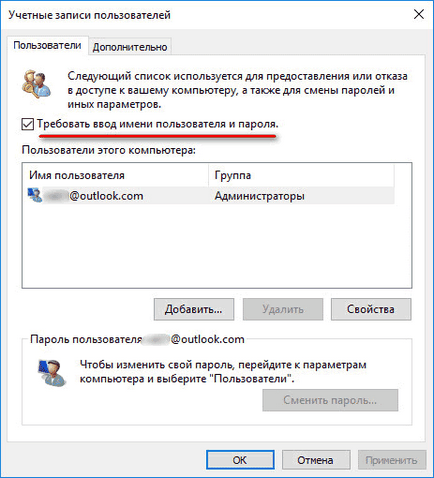
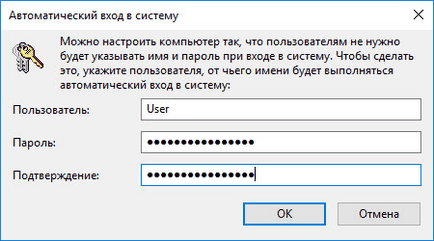
După aplicarea acestor setări, acesta va fi eliminat o cerere de a introduce o parolă în timpul de încărcare a sistemului de operare Windows 10.
Acum trebuie să dezactivați parola atunci când ieșiți pentru Windows 10 din modul sleep (schimbarea setărilor de putere).
Dezactivarea solicitării de parolă în Windows 10, atunci când iese din modul sleep
Pentru a dezactiva parola în Windows 10, atunci când ieșiți din modul sleep, du-te la meniul „Start“, mergeți la „Settings“. În „Opțiuni“, faceți clic pe „Conturi utilizator.“ În „Conturi“ du-te la „Setări de intrare“.
La stabilirea „de intrare necesar“ sistem de operare cere utilizatorului: „Dacă sunteți în afara după un anumit timp pentru Windows ar trebui să efectueze re-intrare?“. În mod implicit, setarea este activată, „timpul de recuperare PC-ul din modul Sleep“. Selectați setarea „Niciodată“.
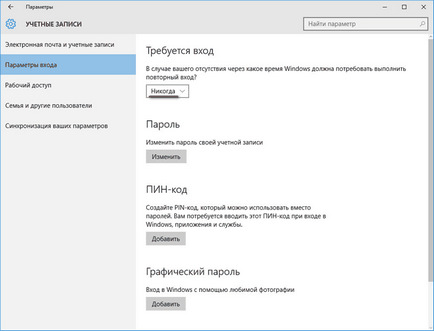
După repornire, fereastra de conectare, sistemul de operare va fi recoltat câmp pentru a introduce o parolă în Windows 10.
concluzie
Cum să eliminați parola atunci când logare în Windows 10
Bună ziua, Vasile. La restaurarea sistemului: Opțiuni - Actualizare și securitate - Recuperare - Opțiuni speciale de descărcare - soluționare de probleme - Setări avansate, precum și atunci când oricare dintre paragraful următor, sistemul a început să ceară o parolă. Nu am un clic parolă pe „Continue“ și se va deschide fereastra de mai jos, acum scrie: „parolă greșită, încercați din nou.“ Ie Nu pot selecta o acțiune pentru a restaura sistemul. Când porniți de la o unitate flash în mediul de recuperare totul funcționează corect, nu există nici o parolă nu este necesară. Înainte de aceasta, actualizat la Vin.10-1607, apoi a revenit la Vin.10-1511. Ce se poate face?
În general, aceasta este o problemă de cont, versiunea de sistem și. Deși după actualizare, problema poate să dispară. Și ați eliminat parola pentru toate conturile, verificați fiecare.
În captura de ecran de mai jos inscripția:
Utilizator în valoare și parola.
Ce apoi parola de la contul Microsoft? Este vorba de local sau on-line (@ outlook.com). Toți acești factori trebuie să se clarifice cu precizie și în mod clar, atunci vom discuta dacă este sau nu a făcut cititori.